Outlook-kalenteri: taustavärin muuttaminen

Jos et pidä Outlook-kalenterisi nykyisestä taustaväristä, siirry Asetuksiin ja valitse toinen väri.
Mahdollisuus muistaa sähköposteja on todella kätevä vaihtoehto. Ehkä lähetit väärät tiedot väärälle vastaanottajalle. Tai ehkä unohdit lisätä sähköpostiisi jotain todella tärkeää, kuten liitteen.
Riippumatta syistä, jotka saattavat saada sinut muistamaan sähköpostin, olkaamme kaikki kiitollisia tästä ominaisuudesta.
Microsoft Outlook on sähköpostipalvelu, joka tukee sähköpostien palauttamista. On kuitenkin olemassa joukko ehtoja, jotka on täytettävä, jotta tämä ominaisuus toimisi.
Tärkeimmät ehdot sähköpostin palauttamiseksi Outlookissa:
Kun kutsut sähköpostin, muista valita seuraava vaihtoehto: Kerro, onnistuiko palauttaminen jokaisen vastaanottajan kohdalla .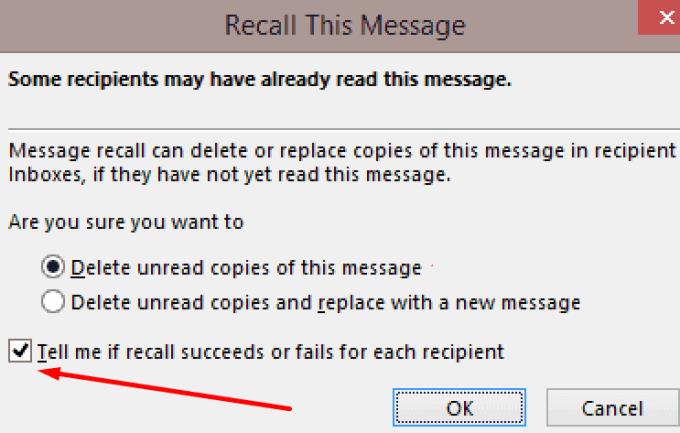
Tämän seurauksena Outlook lähettää sinulle ilmoituksen jokaisesta vastaanottajasta. Jos palautus onnistui, näet kohteen edessä merkinnän Palautus onnistumisesta .
Toisaalta, jos palautus epäonnistui, saat palautusvirheilmoituksen .
Vaihtoehtoisesti, jos unohdit valita tämän vaihtoehdon palauttaessasi sähköpostin, voit käyttää seurantavaihtoehtoa. Avaa Lähetetyt-kansio ja valitse palauttamasi sähköposti. Napsauta sitten nauhan Seuranta- painiketta tarkistaaksesi palautuksen tilan.
Huomautus : Jos Palauta tämä viesti -vaihtoehto ei ole käytettävissäsi, tämä voi tarkoittaa yhtä kahdesta asiasta: sinulla ei ole Exchange-tiliä tai organisaatiosi on poistanut tämän vaihtoehdon käytöstä.
Käynnistä Outlook ja napsauta Lähetetyt- kansiota.
Kaksoisnapsauta sähköpostia, jonka haluat palauttaa.
Napsauta Viesti- välilehteä.
Siirry sitten kohtaan Toiminnot → Hae tämä viesti .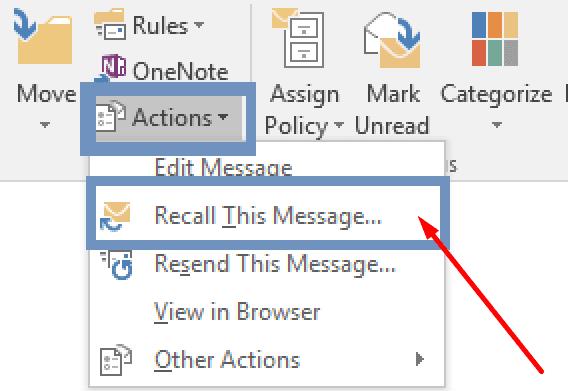
Sinulla on nyt kaksi vaihtoehtoa:
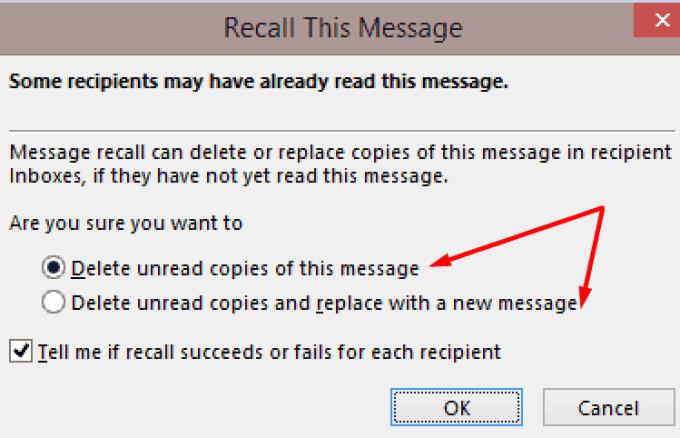
Recall-vaihtoehdon käyttäminen ei takaa, ettei vastaanottaja saa viestiä. Se ei myöskään takaa, että sähköposti katoaa heidän postilaatikostaan. Usein sähköpostin palauttaminen epäonnistuu.
Paras tapa on aina tarkistaa sähköpostisi ennen niiden lähettämistä. Tarkista, ovatko lähettämäsi tiedot oikein. Varmista, että lähetät sähköpostin oikealle henkilölle.
On aina parasta käyttää muutama minuutti sähköpostisi tarkistamiseen, kuin pahoillani, että painat Lähetä-painiketta myöhemmin.
Jos et pidä Outlook-kalenterisi nykyisestä taustaväristä, siirry Asetuksiin ja valitse toinen väri.
Jos Outlook ei voinut luoda työtiedostoa, sinun on muokattava User Shell Folders -välimuistia ja osoitettava merkkijonoarvo kelvolliseen hakemistoon.
Jos Outlook ei näytä allekirjoituskuvaasi, varmista, että kirjoitat sähköpostisi HTML-muodossa. Luo sitten uusi allekirjoitus.
Ratkaise ongelma, jossa et voi lisätä sanoja mukautettuun sanakirjaan Microsoft Outlook 2016:ssa.
Yhteystietoluettelon lähettäminen muille ihmisille Microsoft Outlook 2016:ssa tai 2013:ssa.
Määritä, katsotko tai lähetätkö sähköpostit pelkkänä tekstinä vai HTML-muodossa Microsoft Outlook 2019:ssä, 2016:ssa tai 365:ssä.
Ratkaise yleinen virhe, joka ilmenee Microsoft Outlook 2016:ssa Windows 10:een päivityksen jälkeen.
Kuinka yhdistää Microsoft Outlook 2016 -sähköpostiohjelmasi Google Gmail -tiliisi.
Korjaaminen Kansiojoukkoa ei voi avata -virhe Outlookissa avaa sähköpostiohjelma vikasietotilassa ja poista apuohjelmat käytöstä.
Jos Koti-painike puuttuu Outlookista, poista Kotiposti käytöstä ja ota se käyttöön nauhassa. Tämä nopea ratkaisu auttoi monia käyttäjiä.
Ratkaise Tämä toiminto on peruutettu tässä tietokoneessa voimassa olevien rajoitusten vuoksi. virhe valittaessa linkkiä Microsoft Outlook 2016:ssa.
Jos Outlook-työpöytäsovelluksesi ei anna sinun poistaa kalenteritapahtumiasi, käytä verkkosovellusta. Jos ongelma jatkuu, päivitä ja korjaa Office.
Kuinka tuoda ja viedä tietoja Microsoft Outlook 2016:ssa.
Ongelman korjaaminen Microsoft Outlookin käytössä MacOS High Sierrassa.
Eivätkö kuvat lataudu Microsoftin sähköpostiviesteihisi? Tämä opetusohjelma näyttää sinulle muutamia syitä, jotka voivat tapahtua, ja kuinka korjata se.
Microsoft investoi enemmän resursseja tehtävienhallintasovelluksiinsa, joten ei ole koskaan ollut parempi aika käyttää Outlook Tasksia. Yhdistettynä Microsoft To-Doon,
Näytämme sinulle yksityiskohtaiset vaiheet Microsoft Outlook 2016:sta lähetetyn sähköpostiviestin palauttamiseksi.
Korjaa yleinen ongelma, kun yrität esikatsella liitetiedostoja Microsoft Outlookissa.
Hallitse sähköposti-ilmoitusten ääntä Microsoft Outlook 2016 -sähköpostiohjelmassa.
Tarjoamme kolme eri tapaa synkronoida yhteystiedot iPhonen ja Microsoft Outlookin välillä.
Näetkö usein virheen "Anteeksi, emme voineet yhdistää sinua" MS Teamsissa? Kokeile näitä vianetsintävinkkejä päästäksesi eroon tästä ongelmasta heti!
Tarvitsetko toistuvien kokousten aikataulutusta MS Teamsissa samoille tiimin jäsenille? Opi, kuinka perustaa toistuva kokous Teamsissa.
Onko sinulla RAR-tiedostoja, jotka haluat muuntaa ZIP-tiedostoiksi? Opi, kuinka RAR-tiedosto muutetaan ZIP-muotoon.
Opi, kuinka korjata OneDrive-virhekoodi 0x8004de88, jotta pilvitallennuksesi toimisi jälleen.
Microsoft Teams ei tällä hetkellä tue kokousten ja puheluiden lähettämistä televisioon suoraan. Mutta voit käyttää näyttöpeilausohjelmaa.
Spotify voi olla ärsyttävä, jos se avautuu automaattisesti aina, kun käynnistät tietokoneesi. Poista automaattinen käynnistys seuraamalla näitä ohjeita.
Mietitkö, miten ChatGPT voidaan integroida Microsoft Wordiin? Tämä opas näyttää sinulle tarkalleen, miten se tehdään ChatGPT for Word -lisäosan avulla kolmessa helpossa vaiheessa.
Tällä hetkellä Microsoft Teams Live Events -tilanteissa anonyymiä kysymistä ei voi poistaa käytöstä. Rekisteröityneet käyttäjät voivat jopa lähettää anonyymejä kysymyksiä.
Tässä oppaassa näytämme, kuinka voit vaihtaa oletusarvoisen zoom-asetuksen Adobe Readerissa.
Ristik viittaukset voivat tehdä asiakirjastasi paljon käyttäjäystävällisemmän, järjestelmällisemmän ja saavutettavamman. Tämä opas opettaa sinulle, kuinka luoda ristik viittauksia Wordissä.



























